Win7系统新建域用户的详细步骤
更新日期:2024-03-21 14:50:29
来源:投稿
手机扫码继续观看

win7系统上账户有两种类型,一种是计算机用户,而另外一种则是域用户。新建域后对电脑进行一些操作会方便许多,部分小伙伴不知道win7系统怎么新建域用户?为此,本文教程就来和大家详解一下win7系统新建域用户的方法。
具体方法如下:
步骤1:在win7系统执行【开始】丨【程序】丨【管理工具】丨【Active Directory用户和计算机】命令,打开【Active Directory】窗口和计算机界面。

步骤2:选择Users结点,在窗口右侧的空白处右击,系统下载执行【新建】丨【用户】命令。
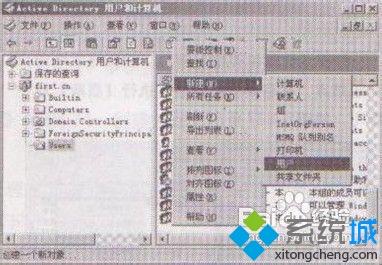
步骤3:windows7系统下载弹出【新建对象一用户】对话框, 在其中输入相应的信息,单击【下一步】按钮,如图3所示。按提示操作直至完成。

上述小编给大家带来win7系统新建域用户的详细步骤,希望对大家会有帮助,有需要的朋友一起去看看吧。
该文章是否有帮助到您?
常见问题
- monterey12.1正式版无法检测更新详情0次
- zui13更新计划详细介绍0次
- 优麒麟u盘安装详细教程0次
- 优麒麟和银河麒麟区别详细介绍0次
- monterey屏幕镜像使用教程0次
- monterey关闭sip教程0次
- 优麒麟操作系统详细评测0次
- monterey支持多设备互动吗详情0次
- 优麒麟中文设置教程0次
- monterey和bigsur区别详细介绍0次
系统下载排行
周
月
其他人正在下载
更多
安卓下载
更多
手机上观看
![]() 扫码手机上观看
扫码手机上观看
下一个:
U盘重装视频










